Comment capturer des photos floues avec un iPhone
Sep 18, 2025
Le flou photographique est une nouvelle technique tendance qui envahit les réseaux sociaux en transformant les moments du quotidien en œuvres d'art époustouflantes. Au lieu de capturer des images fixes, les utilisateurs préfèrent injecter des effets de flou de mouvement, donnant aux photos une impression de mouvement. Des néons des lumières de la ville aux tourbillons d'une danseuse, apprendre à prendre des photos floues sur iPhone captive l'attention.
Ces effets sont également appréciés pour faire ressortir leur contenu. Cependant, nombreux sont ceux qui se demandent comment prendre des photos floues sur leur iPhone pour rester au courant des dernières tendances. Pour le savoir, lisez attentivement l'article suivant et découvrez des techniques efficaces pour prendre des photos floues.
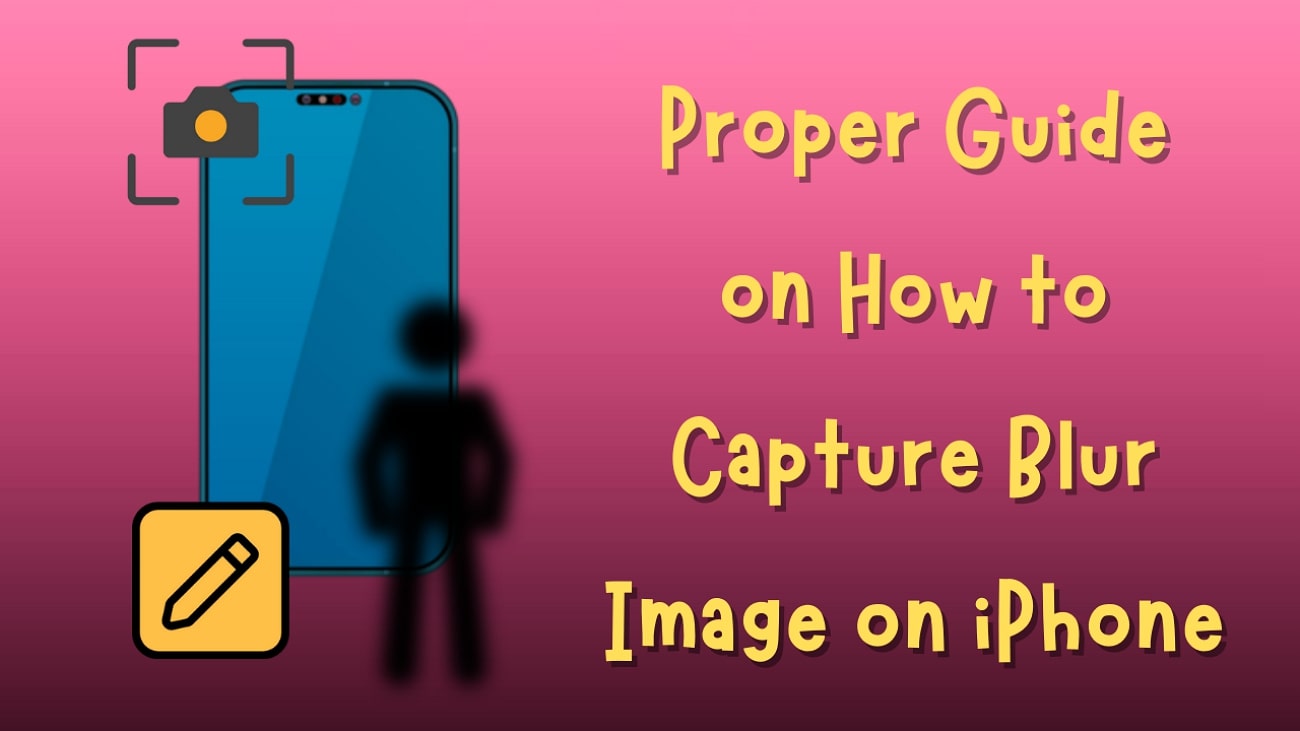
- Partie 1. 2 Techniques efficaces pour prendre des photos floues avec un iPhone
- Partie 2. Expérimentez l'effet de flou vidéo sur la version iOS de Filmora pour des résultats exceptionnels
Partie 1. 2 Techniques efficaces pour prendre des photos floues avec un iPhone
Comme vous le savez, il est courant de savoir comment prendre des photos avec un flou de mouvement sur L'iPhone est la prochaine approche importante. Pour obtenir un flou parfait, découvrons deux des meilleures méthodes pour le créer sur votre iPhone :
Méthode 1 : Prendre des photos floues en ajustant les paramètres de retouche
Le moyen le plus simple de créer un effet de flou naturel est d'ajuster les paramètres lors de la retouche de la photo. Le réglage de la mise au point et de l'exposition sur votre iPhone crée automatiquement un effet de flou exceptionnel. Suivez donc les instructions ci-dessous et laissez-vous tenter par la tendance sans aucun outil professionnel :
Premièrement, prenez une photo en « Mode Portrait » et accédez à l'application Galerie sur votre iPhone. Choisissez la photo récemment prise et appuyez sur l'icône « Modifier » en bas à droite. Dans l'interface de retouche, ajustez le curseur « Profondeur » pour appliquer le flou selon vos besoins.
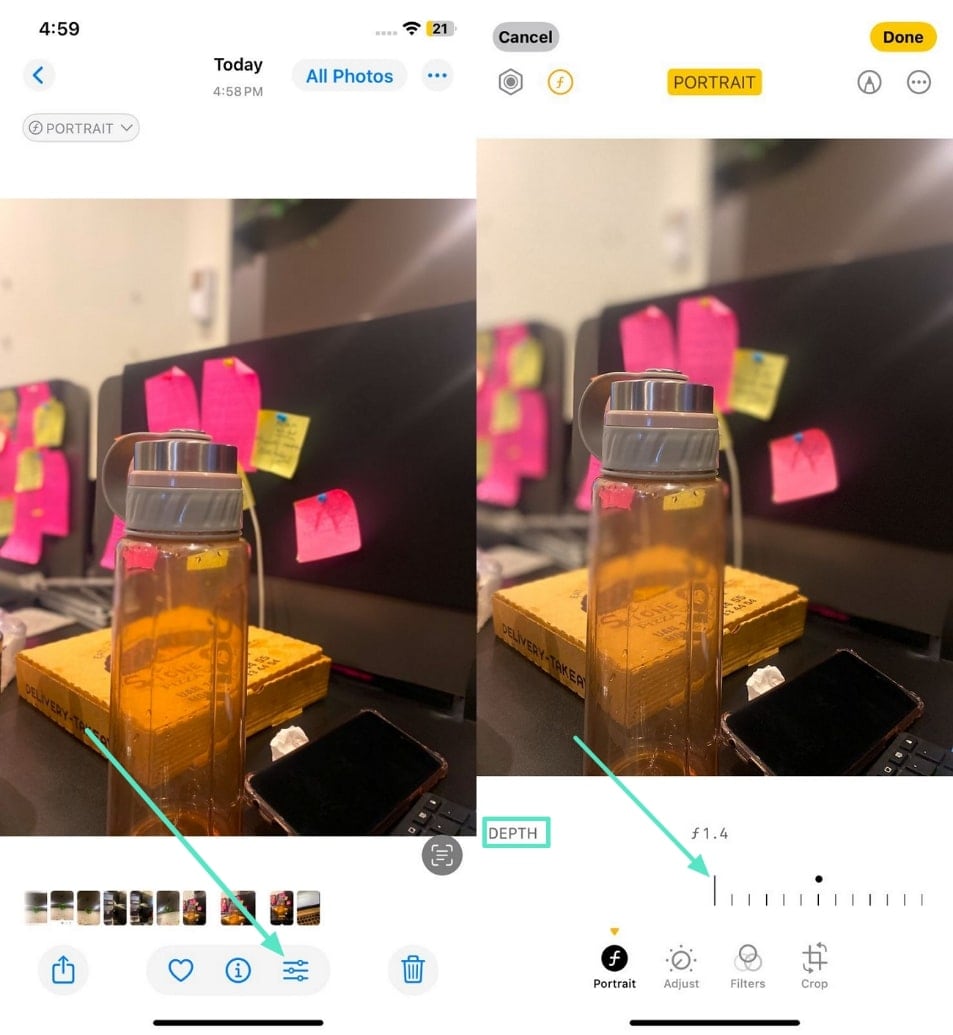
Méthode 2 : Utiliser une application adaptée pour ajouter un flou de mouvement
Une autre technique pour apprendre à obtenir des photos floues sur iPhone consiste à utiliser une application spécialisée comme BeFunky. Cette application permet d'appliquer des effets de flou en ajustant le curseur des effets de mouvement. De plus, elle permet aux éditeurs de définir les instructions pour appliquer le flou à leurs images. Suivez le guide étape par étape pour ajouter un effet de flou à votre image avec cet éditeur fiable :
Étape 1. Installez BeFunky sur votre iPhone et cliquez sur le bouton « Retoucher une photo » depuis la page d'accueil. Appuyez ensuite sur l'icône « Fichier » dans la barre supérieure pour ajouter votre photo via la « Pellicule ».
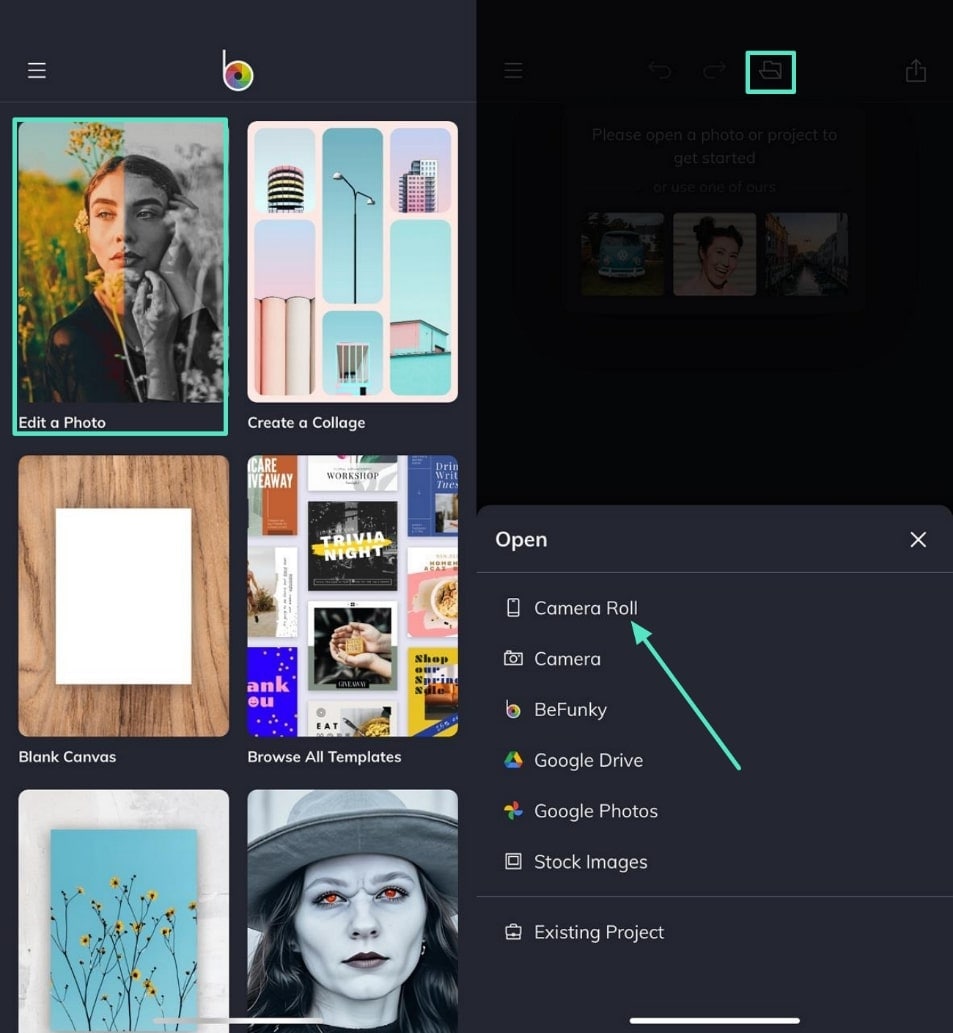
Étape 2. Une fois la photo ajoutée, cliquez sur le bouton « Retoucher » et accédez à l'option « Flou ». Choisissez l'option « Mouvement » et ajustez l'intensité ou la direction du flou en déplaçant le curseur. Enfin, appuyez sur l'icône « Cocher » pour confirmer les réglages et accédez à l'icône « Exporter » en haut de la page.
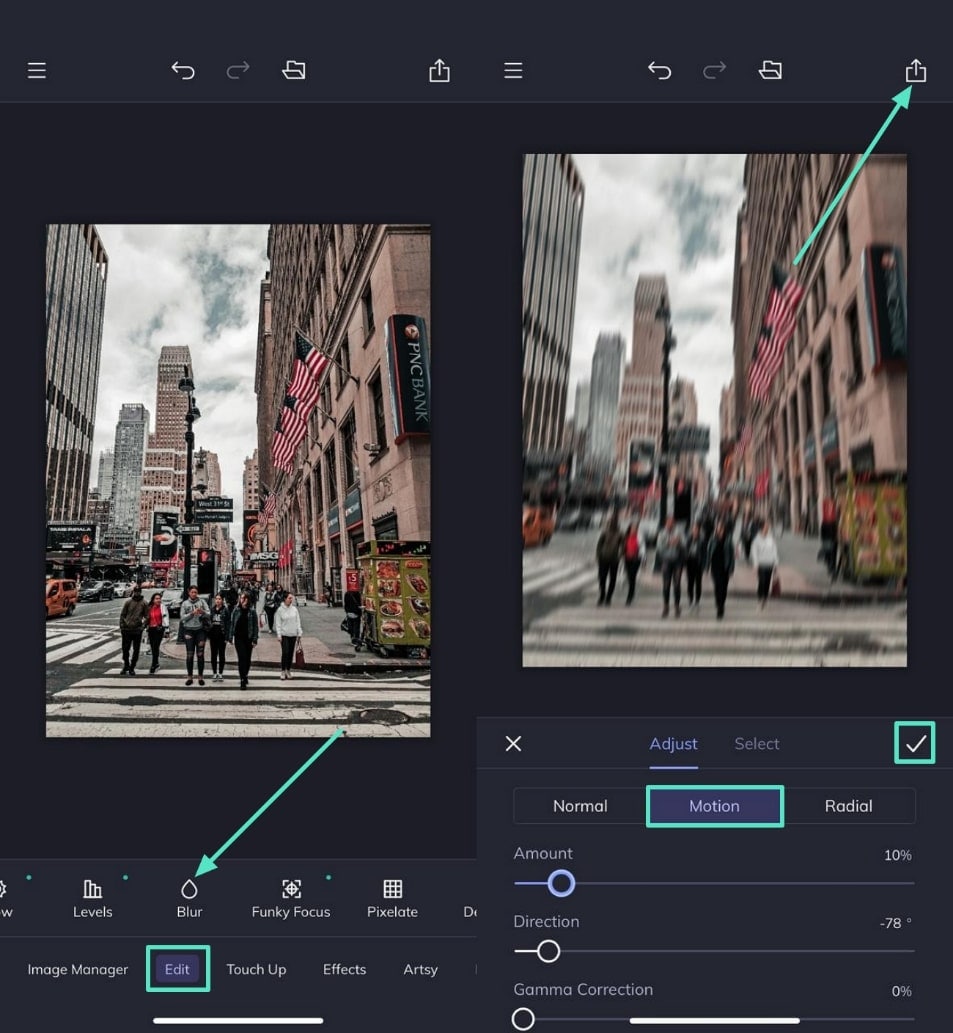
Partie 2. Découvrez l'effet de flou vidéo sur la version iOS de Filmora pour des résultats exceptionnels
Si l'une des méthodes présentées ne répond pas à vos besoins et se limite à la prise de vue, nous avons une solution basée sur l'IA : l'application Filmora. Cette application innovante permet d'améliorer les mouvements tout en important plusieurs images simultanément.
Outre les effets, obtenir des images floues de mouvement sur iPhone est simplifié grâce aux nombreux filtres de cette application. Lors de l'application d'effets, elle aide les créateurs à gérer la durée des effets sur les vidéos. Après avoir ajouté du flou, vous pouvez ajuster le format vidéo pour chaque plateforme utilisée. Les changements de vitesse, de rapide à lent, rendent le résultat plus professionnel.
Fonctionnalités clés de l'application Filmora
- Flou des visages dans les vidéos : L'IA de l'application identifie et suit les visages dans vos vidéos et assure un flou précis, même pour les sujets en mouvement.
- Suppression de l'arrière-plan vidéo : Cette option permet aux utilisateurs de rendre leurs arrière-plans vidéo transparents avec une haute qualité, sans avoir recours à un fond vert.
- Aperçu des résultats après montage : Après avoir modifié l'image, les utilisateurs peuvent prévisualiser et déterminer si l'effet ou le filtre doit être appliqué. est appliqué ou non.
- Fonctionnalité Mosaïque : Elle permet aux utilisateurs de pixelliser leur image en la divisant en petits carrés de couleurs unies, ce qui permet d'obtenir un aspect stylisé et pixellisé.
Tutoriel pour appliquer des effets de flou sur des vidéos avec l'application Filmora
Explorez le guide étape par étape fourni et découvrez comment ajouter des effets de mouvement et de flou grâce à cette solution polyvalente :
Étape 1. Importer l'image et choisir l'outil Effets
Commencez par cliquer sur l'option « + Nouveau projet » dans l'interface principale et sélectionnez l'image dans le nouvel écran. Ensuite, cliquez sur le bouton « Importer » en bas à droite et choisissez l'outil « Effets » dans la barre d'outils inférieure.
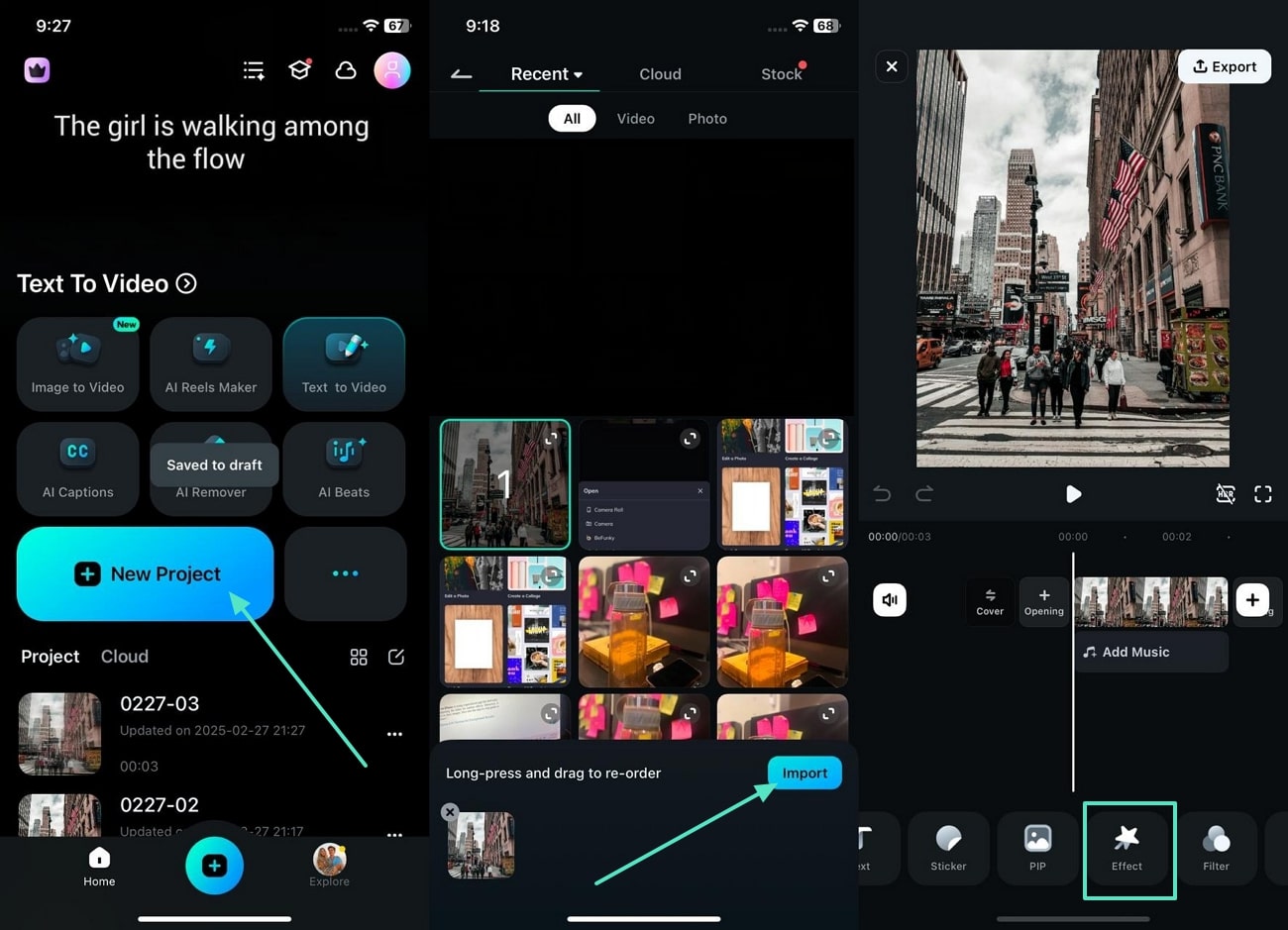
Étape 2. Appliquer l'effet Flou de mouvement et choisir l'outil Filtre
Dans la liste des effets, sélectionnez l'effet souhaité et cliquez sur l'icône « Cocher » pour l'appliquer. Revenez à la barre d'outils, cliquez sur l'outil « Filtre » et recherchez l'icône « Rechercher » pour trouver le filtre de flou. Lorsque vous avez trouvé le filtre souhaité, appuyez dessus et cliquez sur l'icône « Cocher » pour l'appliquer.
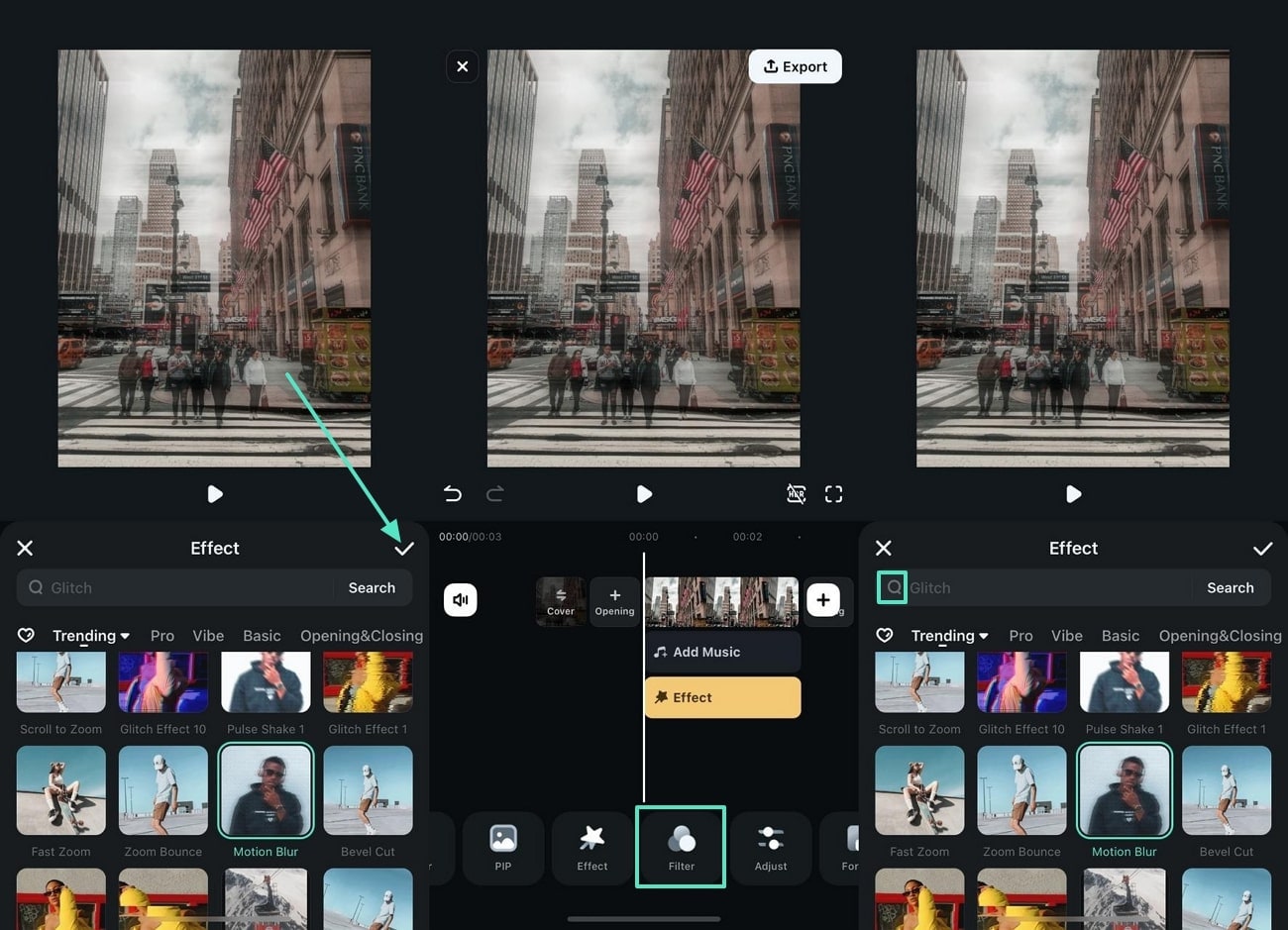
Étape 3. Appliquer la fonction Mosaïque sur Android
Les utilisateurs d'Android peuvent également cliquer sur l'icône « Recadrer » dans la barre d'outils après avoir appliqué les effets. À présent, dans la boîte à outils fournie, sélectionnez la fonction « Mosaïque » et accédez à l'interface suivante.
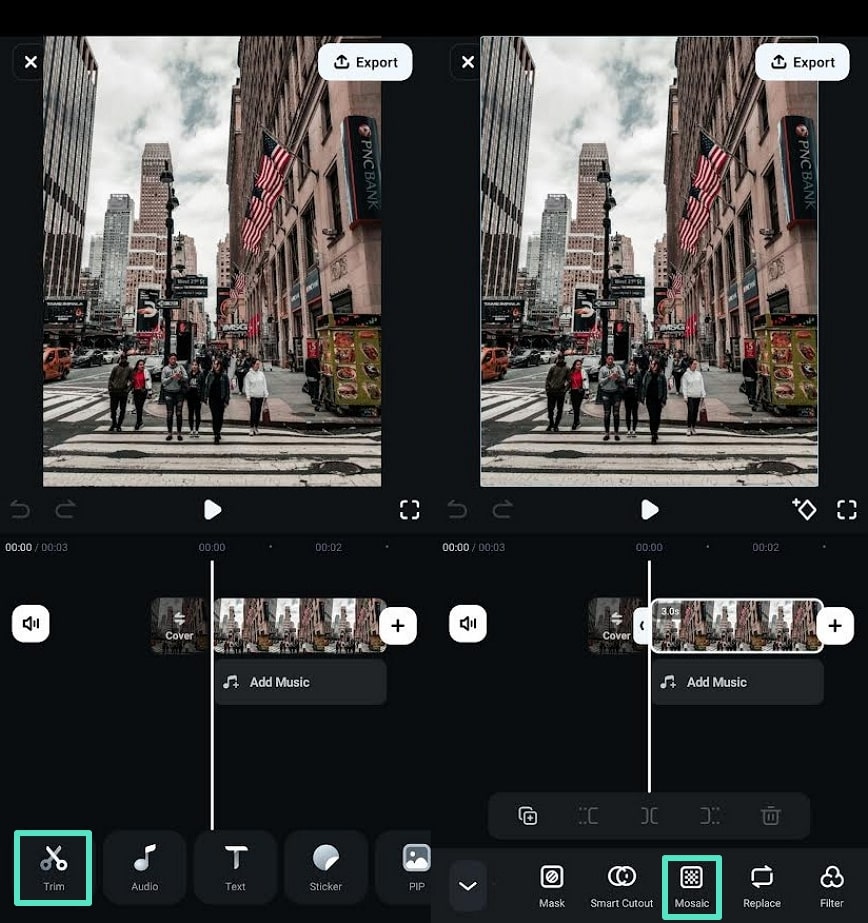
Étape 4. Choisir la fonction Mosaïque et exporter l'image finale
Parmi les effets de mosaïque proposés, choisissez celui qui vous convient et cochez la case pour l'ajouter. Cliquez sur le bouton « Exporter » en haut à droite, puis sélectionnez la résolution et le nombre d'images par seconde pour enregistrer l'image modifiée.
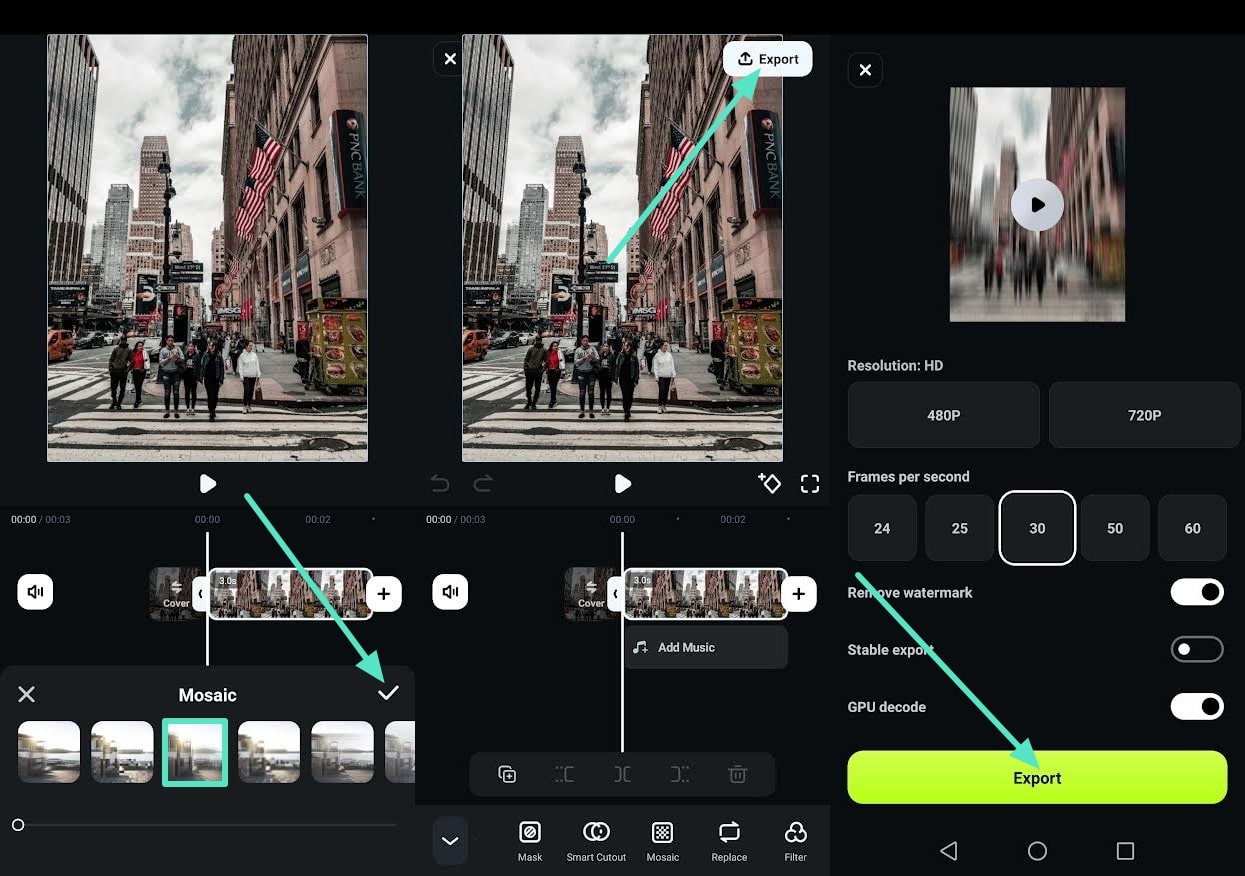
Filmora pour mobile Filmora pour mobile Filmora pour mobile Filmora pour mobile Filmora pour Mobile
Optimisez votre montage vidéo pour un succès viral
- • Nouvelles fonctionnalités d'IA puissantes.
- • Montage vidéo convivial pour les débutants.
- • Montage vidéo complet pour les professionnels.
Conclusion
En résumé, comprendre comment prendre des photos floues sur un iPhone peut ajouter une touche créative à vos photos. Ajuster la mise au point lors de la retouche ou utiliser une application dédiée peut vous aider à obtenir des résultats professionnels. Cependant, leurs options sont limitées, c'est pourquoi l'application Filmora est recommandée, car elle propose des effets de mouvement composites et des filtres de flou.
Si vous êtes à la recherche d'options fiables pour supprimer gratuitement le grain des vidéos en ligne, voici les 5 principales options à prendre en compte.
by Marion Dubois Oct 20, 2025 15:18 PM
Divers outils sont disponibles pour recadrer des vidéos sur Windows 10. Dans cet article, nous verrons cinq outils différents pour recadrer des vidéos sur Windows 10.
by Marion Dubois Oct 20, 2025 15:18 PM
Vous souhaitez apprendre à importer une séquence d'images dans Premiere Pro ? Ce guide vous guidera dans l'importation et l'organisation de séquences d'images dans Premiere Pro.
by Marion Dubois Oct 20, 2025 15:18 PM
Vous avez besoin de ralentir une vidéo mais vous ne savez pas comment faire ni quel outil utiliser ? Laissez-nous tout vous expliquer !
by Marion Dubois Oct 20, 2025 15:18 PM
Vous voulez apprendre sur le suivi des objets dans l'édition vidéo? Restez au courant; Ce guide rapide explorera le suivi de mouvement dans Adobe Premiere Pro et vous apprendra les astuces.
by Marion Dubois Oct 20, 2025 15:18 PM
Si vous avez des difficultés à recadrer vos vidéos dans Quicktime Player sur un Mac, ce guide peut vous aider. Poursuivez votre lecture pour en savoir plus.
by Marion Dubois Oct 20, 2025 15:18 PM






